

بقلم Gina Barrow, ، آخر تحديث: October 2, 2022
من الأسهل الانتقال إلى هاتف ذكي مختلف هذه الأيام بمساعدة أدوات الترحيل المختلفة. إذا كنت من مستخدمي Android وتقوم بالتبديل إلى iPhone ، فهناك الكثير من خيارات النقل التي يمكنك استخدامها لمساعدتك على الانتقال بسلاسة.
ومع ذلك ، يسأل الكثير عما إذا كان يمكنك نقل الملفات من Android إلى iPhone على الرغم من أنك قمت بالفعل بإعداد جهاز iOS. الجواب نعم!
بالتأكيد ، لديك دائمًا خيار إحضار ملفات Android إلى iPhone. في هذه المقالة ، نقدم 3 طرق قياسية يمكن أن تساعدك نقل الروبوت إلى اي فون بعد الإعداد ببضع نقرات ونقرات.
الجزء # 1: كيفية نقل البيانات من Android إلى iPhone عبر الانتقال إلى تطبيق iOS بعد الإعدادالجزء # 2: انقل Android إلى iPhone بعد الإعداد عبر iTunesالجزء # 3: كيفية نقل بيانات Android إلى iPhone حتى بعد الإعداد باستخدام أداة النقلالجزء # 4: ملخص
طورت Apple طريقة أسهل لجذب مستخدمي Android للهجرة. يعد تطبيق Move to iOS خيارًا موصى به للغاية في حال كنت تفكر في هذه الخطوة الكبيرة.
هذا التطبيق متاح بسهولة من PlayStore في أي وقت ترغب في تغيير هاتفك الذكي. إذا كنت تستخدم جهاز iPhone مستخدمًا أو قمت بالفعل بإعداد iPhone ولكنك تخطط لنقل بيانات Android ، فلا يزال بإمكانك الترحيل باستخدام تطبيق Move to iOS.
ولكن ، تحتاج إلى مسح iPhone من جميع البيانات التي قمت بحفظها بالفعل ، حتى تتمكن من إكمال عملية نقل Android إلى iPhone ، أو يمكنك حتى الحصول على عملية نقل ملفات Android على جهاز الكمبيوتر!
فيما يلي الدليل الكامل حول كيفية نقل Android إلى iPhone بعد الإعداد:
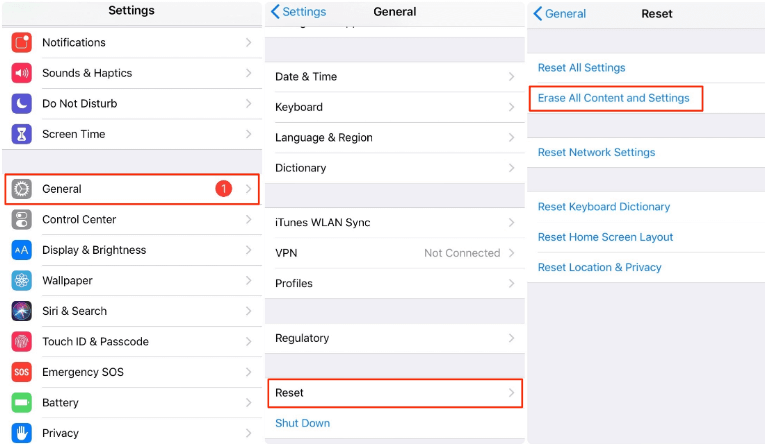
ما هي الملفات التي يمكنك نقلها من Android إلى iPhone؟
يمكن تنزيل التطبيقات المجانية المتوفرة على AppStore و Playstore بعد النقل.
الطريقة التالية التي يمكنك استخدامها لنقل بياناتك من Android إلى اي فون بعد الإعداد باستخدام iTunes. إذا كانت بياناتك تتضمن بشكل أساسي الموسيقى والصور وملفات الوسائط الأخرى ، فيمكنك استخدام iTunes بسرعة.
اتبع هذه الخطوات حول كيفية نقل Android إلى iPhone بعد الإعداد:
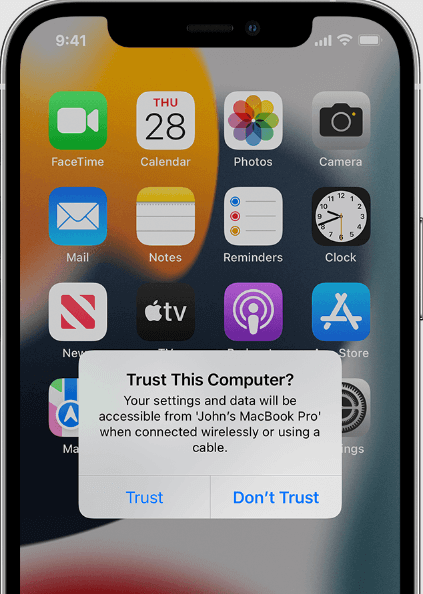
لا يلزم نقل جميع الملفات من هاتف Android إلى iPhone حتى لو كانت في نفس الفئة. تمامًا مثل صورك ، هناك بعض الصور التي تفضل عدم نقلها.
إذا كنت تبحث عن برنامج نقل انتقائي ، نقل الهاتف FoneDog يقترح بشدة. هذا برنامج إدارة محتوى احترافي يسمح لك بنقل البيانات من الأجهزة عبر الأنظمة الأساسية.
نقل الهاتف
انقل الملفات بين أجهزة iOS و Android و Windows.
قم بنقل الرسائل النصية وجهات الاتصال والصور والفيديو والموسيقى ونسخها احتياطيًا على الكمبيوتر بسهولة.
متوافق تمامًا مع أحدث إصدارات iOS و Android.
تحميل مجانا

يعد هذا أيضًا مثاليًا عندما تريد نقل Android إلى iPhone بعد الإعداد.
يوفر أفضل برامج نقل الملفات يقدم الميزات التالية:

لاستخدام FoneDog Phone Transfer لنقل Android إلى iPhone بعد الإعداد ، اتبع هذه العملية الكاملة:
قم بتنزيل FoneDog Phone Transfer على جهاز الكمبيوتر الخاص بك واتبع التعليمات التي تظهر على الشاشة حول كيفية تثبيته بنجاح.
باستخدام كبلات USB ، قم بتوصيل أجهزتك بالكمبيوتر وانتظر حتى يتعرف عليها البرنامج. إذا كانت هذه هي المرة الأولى التي تقوم فيها بتوصيل آيفون سيُطلب منك الوثوق بهذا الكمبيوتر قبل أن يسمح بالاتصال. ما عليك سوى اتباع الخطوات الخاصة بكيفية القيام بذلك.
على هاتف Android ، انتقل إلى الملفات التي ترغب في نقلها عبرها. يمكنك مراجعة كل قائمة للصور ومقاطع الفيديو والرسائل وجهات الاتصال والمزيد.
يمنحك كل عنصر قمت بتحديده خيار معاينة للتأكد من أنك اخترت نوع الملف الصحيح. يمكنك القيام بذلك لجميع أنواع البيانات التي تريد نقلها.
ضع علامة في المربعات بجانب كل ملف تريده ثم انقر فوق تصدير إلى الجهاز من القائمة العليا.
حدد جهاز iPhone الخاص بك ثم انتظر حتى يكتمل النقل.
هناك خيار آخر يمكنك القيام به وهو نقل هذه الملفات بشكل انتقائي وحفظها على الكمبيوتر ، ثم استخدام FoneDog Phone Transfer ، ونسخها إلى iPhone.
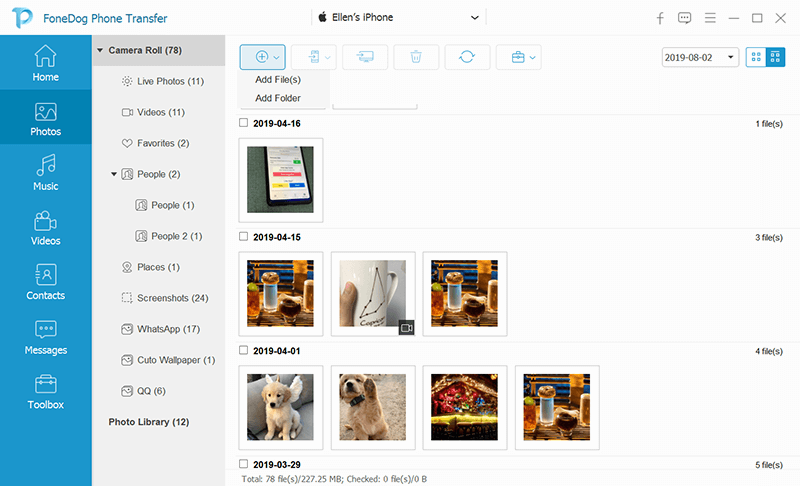
الناس اقرأ أيضاطرق حول كيفية نقل البيانات من iPhone إلى iPhone3 طرق: كيفية نقل الملفات من Android إلى جهاز الكمبيوتر باستخدام كابل USB
بحلول هذا الوقت ، كنت قادرًا على نقل Android إلى iPhone بعد الإعداد. هناك 3 طرق قياسية تختار من بينها حسب احتياجاتك.
إذا كنت بحاجة إلى ترحيل جميع ملفاتك ، فيمكنك الانتقال إلى تطبيق Move to iOS. ومع ذلك ، إذا كنت تحتاج فقط إلى نقل ملفات الوسائط الخاصة بك ، فإن iTunes يعد اختيارًا ممتازًا. ولكن ، إذا كنت تفضل فقط نقل الملفات الانتقائية ، فإن FoneDog Phone Transfer هو الخيار النهائي.
لديها ميزات نقل مذهلة يمكنك الاختيار من بينها ولديها خيارات أكثر مرونة وملاءمة.
اترك تعليقا
تعليق
نقل الهاتف
نقل البيانات من اي فون ، الروبوت ، دائرة الرقابة الداخلية ، وأجهزة الكمبيوتر إلى أي مكان عن طريق الهاتف fonedog transfer لن تضيع . على سبيل المثال ، الصور ، الرسائل ، والاتصالات ، والموسيقى ، الخ .
تحميل مجانامقالات ساخنة
/
مثير للانتباهممل
/
بسيطصعبة
:شكرا لك! إليك اختياراتك
Excellent
:تقييم 4.7 / 5 (مرتكز على 82 التقييمات)